বিষয়বস্তুৰ তালিকা
ৱাই-ফাই সহায়ক হৈছে ৱাই-ফাই আৰু মোবাইল ডাটাৰ মাজত পৰিৱৰ্তন পৰিচালনা কৰিবলৈ এণ্ড্ৰইড আৰু আইঅ'এছ ৯ (আৰু তাৰ ওপৰৰ) ব্যৱহাৰকাৰীসকলে উপভোগ কৰা এটা বুদ্ধিমান সেৱা। ৱাই-ফাই সহায়কৰ প্ৰধান কাম হ'ল চেলুলাৰ ডাটাৰ পৰা বেতাঁৰ সংযোগলৈ আৰু বিপৰীতভাৱে সলনি কৰা, যদিহে ইয়াৰ কোনো এটাই বেয়া সংযোগ প্ৰদান কৰে।
যদিও, বৈশিষ্ট্যটো চমৎকাৰ যেন লাগে আৰু সহায় কৰাত যথেষ্ট সহায়ক আপুনি আৰু আপোনাৰ হাতৰ প্ৰচেষ্টাসমূহ সংৰক্ষণ কৰা। কিন্তু, এই একে সহায়ে আপোনাক কিছুমান ক্ষেত্ৰত আমনি কৰিব পাৰে, ass Wi-Fi সহায় অবিকল্পিতভাৱে অন কৰা হয়, আৰু আপুনি বৰ্তমানে কোনটো নে'টৱৰ্ক ব্যৱহাৰ কৰিছে অজ্ঞাত; আপোনাৰ IOS 9 + ডিভাইচত wifi সহায় নিষ্ক্ৰিয় কৰাৰ পদক্ষেপসমূহত ডুব যোৱাৰ আগতে, আপুনি ভাবিব পাৰে যে ৱাই-ফাই সহায়ে কেনেকৈ কাম কৰে! সময় নষ্ট নকৰিব আৰু ইয়াক সম্পূৰ্ণকৈ পঢ়িবলৈ তললৈ স্ক্ৰল কৰক।
See_also: FiOS ৰাউটাৰ কেনেকৈ ৰিছেট কৰিবৱাই-ফাই সহায়ক কেনেকৈ কাম কৰে?
আপোনাৰ আইফোন বা আইপেডত বৈশিষ্ট্যৰ কাম কৰাটো ৰকেট বিজ্ঞান নহয়। ৱাই-ফাই সহায়কে আপোনাক নিৰৱচ্ছিন্ন নেটৱৰ্কিং অভিজ্ঞতা আৰু এটা কনজেচন-ফ্ৰী ইণ্টাৰনেট সংযোগ প্ৰদান কৰিবলৈ এটা সহজ নিয়ম অনুসৰণ কৰে।
যদি আপুনি গুগলত কিবা এটা বিচাৰিছে বা ইউটিউবত ভিডিঅ' ষ্ট্ৰীমিং কৰি আছে আৰু আপোনাৰ এপল ডিভাইচ এটা বেতাঁৰৰ সৈতে সংযুক্ত নেটৱৰ্ক, এবাৰ নেটৱৰ্ক পিছুৱাই গ'লে আৰু বেয়া ডাটা পেকেটসমূহ প্ৰদান কৰিলে, বৈশিষ্ট্যই স্বয়ংক্ৰিয়ভাৱে চেলুলাৰ ডাটা ব্যৱহাৰ কৰিবলৈ সলনি হয়। চেলুলাৰ ডাটাৱে এটা ভাল নেটৱৰ্ক সংযোগ প্ৰদান কৰাত ব্যৰ্থ হ'লে একেই চক্ৰীয়ভাৱে ঘটে।
সামগ্ৰিকভাৱে ই যথেষ্ট সহায়ক যেন লাগে, কিন্তু আপুনিঅজানিতে ডাটা প্লেন শেষ হ'ব পাৰে বা আনকি ইয়াক হস্তচালিতভাৱে অন কৰিব পাৰে। এই কাৰণেই আপুনি আপোনাৰ iOS বা Android ডিভাইচসমূহত ৱাই-ফাই সহায় নিষ্ক্ৰিয় কৰাৰ প্ৰক্ৰিয়া জানিব লাগিব।
ৱাই-ফাই সহায় নিষ্ক্ৰিয় কৰাৰ পদক্ষেপসমূহ (এপল iOS ত)
এয়া যথেষ্ট সহজ আপোনাৰ IOS ডিভাইচত অবিকল্পিত Wi-Fi সহায় নিষ্ক্ৰিয় কৰিবলে।
Wi-Fi সহায় নিষ্ক্ৰিয় কৰা সম্পূৰ্ণ কৰিবলে তলত দিয়া নিৰ্দেশসমূহ অনুসৰণ কৰক।
পদক্ষেপ 1 । আপোনাৰ ডিভাইচত সংহতিসমূহ লৈ যাওক।
পদক্ষেপ 2. মেনুৰ পৰা চেলুলাৰ বিকল্প টিপক।
পদক্ষেপ 3. আপুনি ৱাই-ফাই সহায়ক বিচাৰি নোপোৱালৈকে তললৈ স্ক্ৰল কৰক আৰু ইয়াক বন্ধ কৰক।
এতিয়া আপুনি আপোনাৰ আইফোন বা আইপেডত ৱাই-ফাই সহায়ক সফলতাৰে নিষ্ক্ৰিয় কৰিছে আৰু প্ৰয়োজন হৈছে দুৰ্ভাগ্যজনক চেলুলাৰ ডাটা হেৰুৱা বা অপ্ৰত্যাশিত পোষ্টপেইড বিলৰ বিষয়ে আৰু চিন্তা নকৰিব।
ৱাই-ফাই সহায়ক নিষ্ক্ৰিয় কৰাৰ পদক্ষেপসমূহ (এণ্ড্ৰইডত)
আপুনি এণ্ড্ৰইড ডিভাইচসমূহতো ৱাই-ফাই সহায়ক বন্ধ কৰিব পাৰে কিছুমান সহজ পদক্ষেপ:
See_also: Verizon Router কেনেকৈ Reset কৰিব লাগে- আৰম্ভ পৰ্দালৈ যাওক।
- মেনু খোলিবলৈ, পৰ্দাত ওপৰলৈ বা তললৈ চুইপ কৰক।
- সংহতিসমূহ<বাছক 5>.
- সংযোগসমূহ নিৰ্ব্বাচন কৰক।
- ৱাই-ফাই ত টেপ কৰক।
- যদি ৱাই-ফাই নিষ্ক্ৰিয় কৰা হৈছে, Wi-Fi সামৰ্থবান কৰক।
- যদি Wi-Fi সক্ৰিয় কৰা হৈছে, পৰৱৰ্তী পদক্ষেপলৈ যাওক।
- <4 বাছক>উন্নত ।
- মোবাইল নেটৱৰ্কত অটো- s witch নিষ্ক্ৰিয় কৰক।
চেলুলাৰৰ পৰিমাণ কেনেকৈ পৰীক্ষা কৰিব ব্যয় কৰা তথ্য?
আপোনাৰ এপল ডিভাইচত খৰচ কৰা চেলুলাৰ ডাটাৰ পৰিমাণৰ ট্ৰেক ৰাখিবলৈআপোনাৰ ৱাই-ফাই সহায়কৰ অতি-স্মাৰ্ট কামৰ দ্বাৰা অজানিতে, আপুনি তলৰ পদক্ষেপসমূহ অনুসৰণ কৰিব লাগিব: 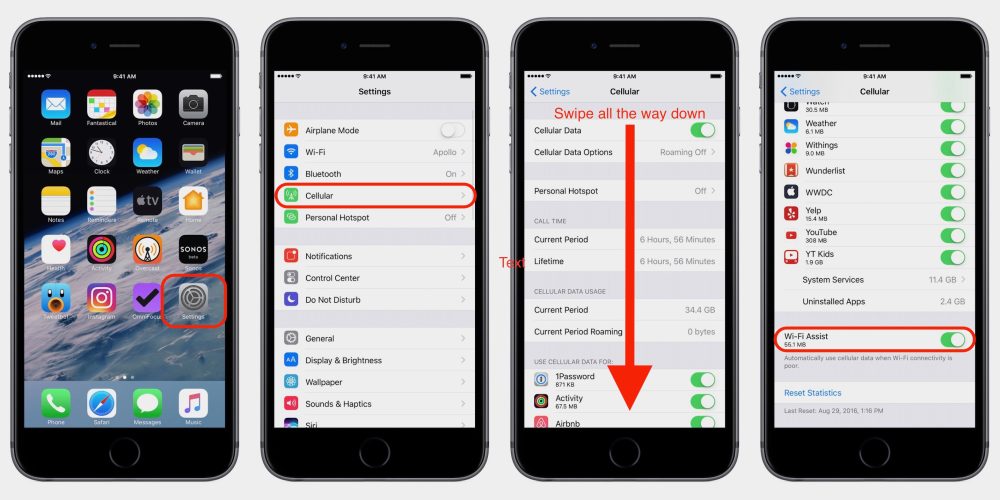
- প্ৰথমে, ৱাই-ফাই সহায়ক লৈ নামি যাওক ছেটিংছ এপত চেলুলাৰ মেনুত।
- আপুনি পৰীক্ষা কৰিব পাৰে যে ইয়াৰ তলত উল্লেখ কৰা তথ্যৰ পৰিমাণ থাকিব। উদাহৰণস্বৰূপে, আপুনি ' Aug 24, 2021, 1:45 PM ' 60.02 MB ব্যৱহৃত চেলুলাৰ ডাটা চাব পাৰে, যিয়ে পাঁচ মাহৰ ভিতৰত চাৰ্জ কৰা ডাটা সংজ্ঞায়িত কৰে।
- আপুনি পৰিসংখ্যাসমূহ পুনৰায় সেট কৰিব পাৰে পুনৰায় স্থাপন কৰক বুটামটো টেপ কৰি।
ৰেপ আপ
ৱাই-ফাই সহায়ক সক্ৰিয় বা নিষ্ক্ৰিয় কৰি ৰখাটো সম্পূৰ্ণৰূপে আপোনাৰ পছন্দ ব্যৱহাৰ সীমিত কৰিবলৈ ইয়াক। ইয়াৰ উপৰিও, আপুনি আপোনাৰ ডলাৰ সঞ্চয় কৰিবলৈ আৰু দ্ৰুত নেটৱৰ্কলৈ অনুকূল কৰিবলৈ নেটৱৰ্ক বিকল্পসমূহ নিজেই সলনি কৰিবলৈ বাছি ল'ব পাৰে।
এতিয়া, আপুনি নিজেই এটা উন্নত ইণ্টাৰনেট সংযোগলৈ সলনি কৰিব পাৰিব আৰু স্বয়ংক্ৰিয়ভাৱে আপোনাৰ এপল মোবাইলত অবিহনে নিৰৱচ্ছিন্ন ষ্ট্ৰিমসমূহ উপভোগ কৰিব পাৰিব দ্বিধাবোধ!


